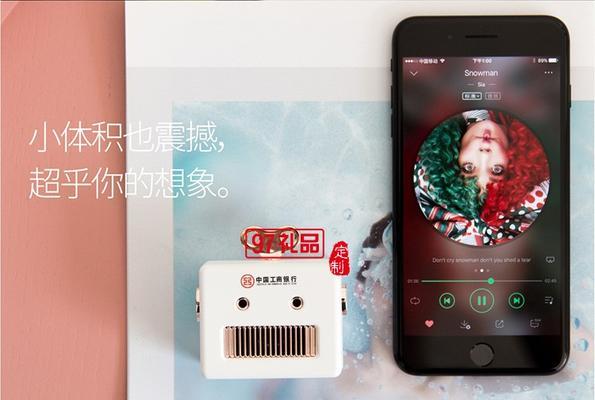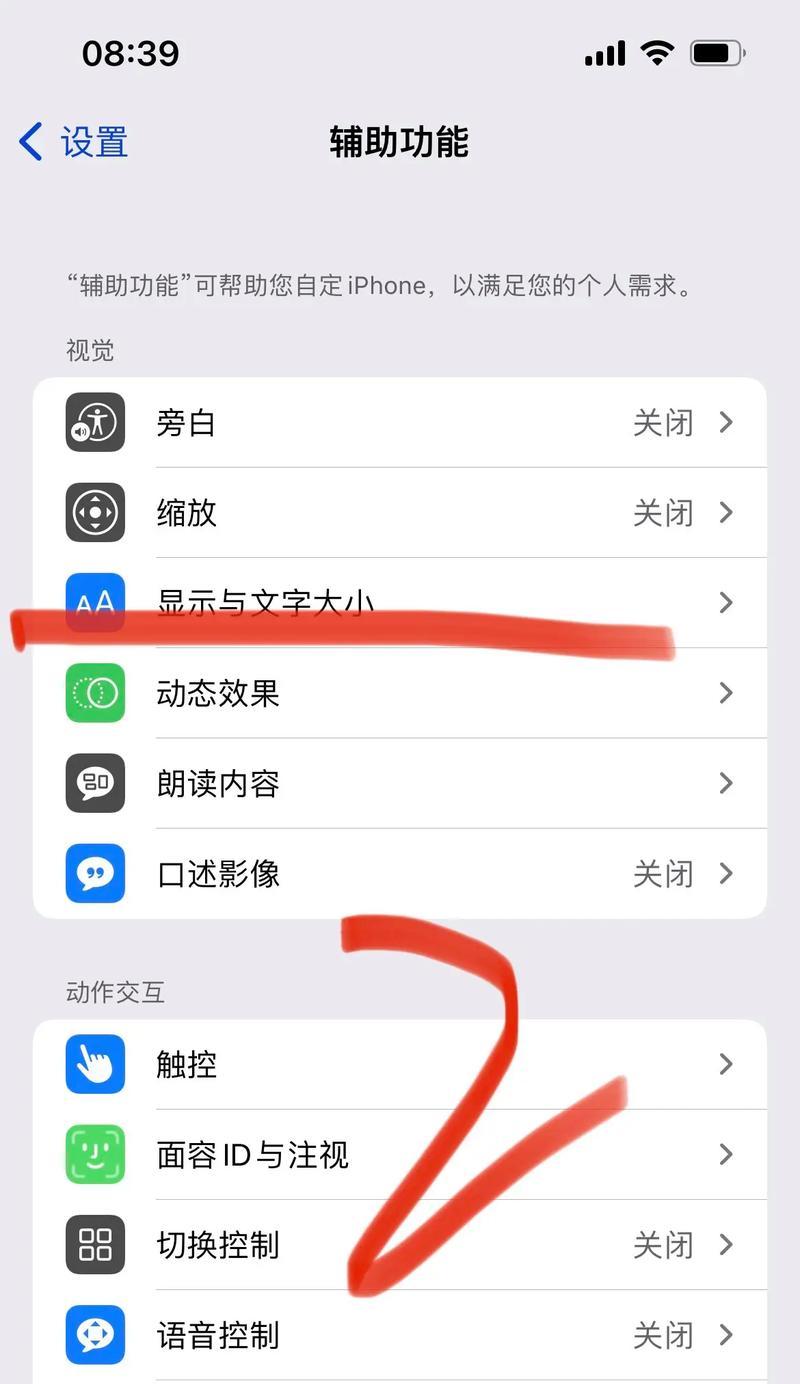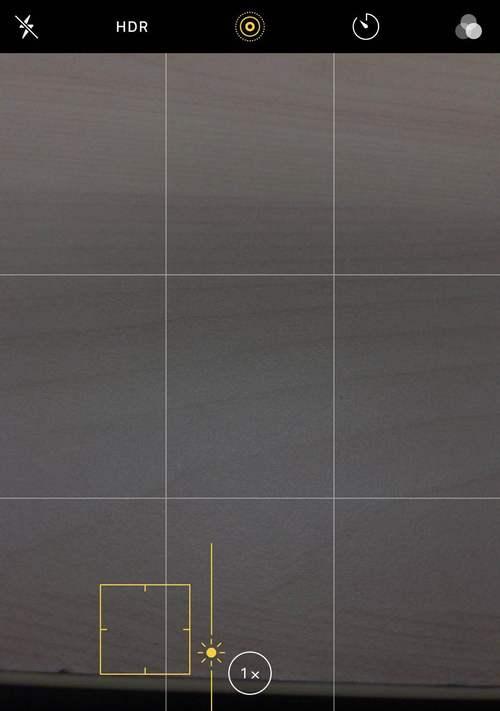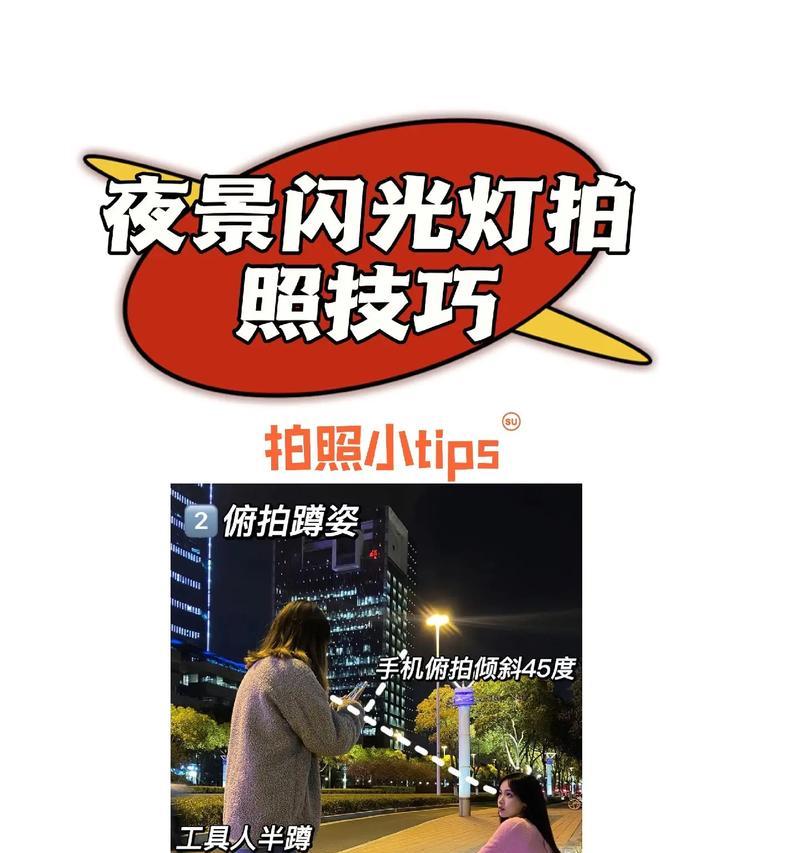迅雷安装到机顶盒的步骤是什么?如何在机顶盒上使用迅雷?
- 数码技巧
- 2025-04-19 13:42:02
- 3
随着智能机顶盒的普及,人们越来越习惯于在大屏幕上享受各种网络资源。迅雷作为一款流行的下载工具,安装到机顶盒上可以极大地方便用户下载和观看视频内容。但在操作过程中,用户可能会遇到一些技术上的难题。本文将详细介绍如何将迅雷安装到机顶盒上,并提供在机顶盒上使用迅雷的步骤和技巧。
一、准备工作
在开始安装迅雷之前,您需要准备以下几个条件:
1.一台已经连接到互联网的智能机顶盒。
2.确保机顶盒支持第三方应用的安装。
3.确保您有一台可与机顶盒连接的显示设备,比如电视机。
4.您的机顶盒需要拥有足够的存储空间来安装和运行迅雷应用。

二、下载迅雷应用
在进行安装之前,您需要从可靠的来源获取迅雷应用的安装包。因为一些智能机顶盒可能不支持通过官方应用商店安装迅雷,因此您可能需要下载APK安装文件。
步骤一:寻找迅雷APK安装文件
在电脑问迅雷官方网站或可信的第三方应用下载网站。
下载适合您机顶盒操作系统的迅雷APK文件。
步骤二:将APK文件传输到机顶盒
将下载好的APK文件通过U盘或网络共享等方式传输到机顶盒的存储设备中。
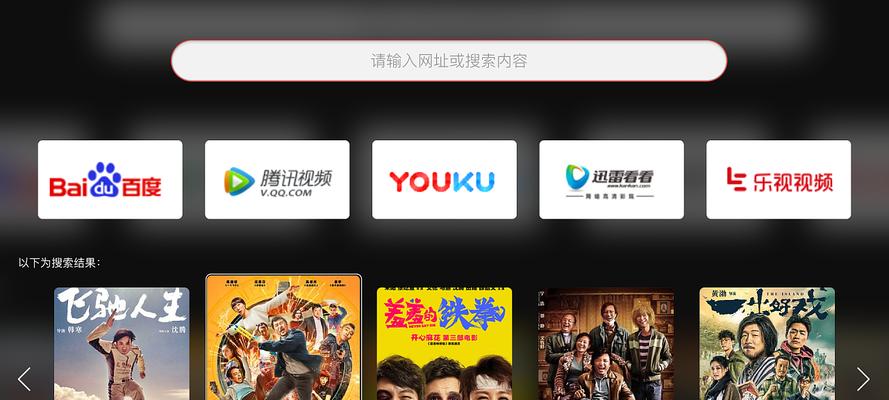
三、安装迅雷应用
步骤三:在机顶盒中安装迅雷APK
将U盘插入机顶盒或通过网络共享方式连接到机顶盒。
在机顶盒上找到文件管理器,打开存放迅雷APK的文件夹。
点击APK文件进行安装,根据提示完成安装过程。
步骤四:打开并运行迅雷
安装完成后,打开机顶盒的应用菜单,找到迅雷应用图标。
点击图标启动迅雷。
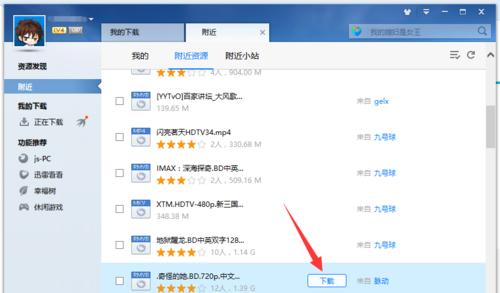
四、在机顶盒上使用迅雷
步骤五:登录或注册迅雷账号
启动迅雷后,若未登录账号,您需要注册或登录迅雷账号。
如果您已有迅雷账号,直接输入用户名和密码登录。
如果没有账号,可以按照提示进行注册。
步骤六:下载资源
登录成功后,您可以通过搜索、输入链接或扫码的方式添加下载任务。
在添加下载任务时,请确保输入正确的下载链接。
设置下载路径为机顶盒内足够的存储空间。
步骤七:管理下载任务
在迅雷主界面中,您可以查看下载任务的状态。
可以对下载任务进行暂停、恢复、删除等操作。
还可以设置下载优先级、下载速度限制等。
五、常见问题与解决方案
问题一:安装过程中出现“解析包失败”的提示
确保下载的APK文件没有损坏,并且与您的机顶盒系统版本兼容。
尝试在不同的时间段重新下载安装包,以排除网络原因。
问题二:下载速度慢或无法下载
检查您的网络连接是否稳定。
确认下载资源的可用性及迅雷账号是否正常。
问题三:迅雷应用无法找到下载文件
确认下载文件已经成功添加到迅雷任务中。
检查机顶盒的存储空间是否足够。
六、拓展内容与实用技巧
迅雷会员服务:了解迅雷会员提供的高速下载、离线下载、云播等增值服务。
版权问题:在下载任何资源时,请确保资源的合法性和版权问题,避免侵权。
备份与恢复:定期备份您的下载任务和历史记录,以防数据丢失。
七、
迅雷安装到机顶盒上,可以为用户在大屏幕上提供便捷的下载体验。通过本文的步骤指导,相信您已经能够顺利地在机顶盒上安装并使用迅雷。如果在安装和使用过程中遇到任何问题,可以根据文章提供的常见问题与解决方案进行排查。同时,掌握一些实用技巧,将使您在使用迅雷下载时更加得心应手。现在,您就可以开始享受迅雷带来的高质量下载服务了。
版权声明:本文内容由互联网用户自发贡献,该文观点仅代表作者本人。本站仅提供信息存储空间服务,不拥有所有权,不承担相关法律责任。如发现本站有涉嫌抄袭侵权/违法违规的内容, 请发送邮件至 3561739510@qq.com 举报,一经查实,本站将立刻删除。!
本文链接:https://www.feiqiwang.com/article-9219-1.html